Motion - Benutzerhandbuch
- Willkommen
- Neue Funktionen
-
- Einführung in das Erstellen von Projekten
- Erstellen eines neuen Projekts
- Öffnen eines vorhandenen Projekts
- Suchen nach Projekten mit dem Finder
- Umgehen der Projektübersicht
- Erstellen und Ändern von Projektvoreinstellungen
- Projekte sichern, zurücksetzen und automatisch sichern
-
- Einführung in das Hinzufügen und Verwalten von Inhalten
-
- Anzeigen der Mediathek
- Inhaltskategorien der Mediathek
- Inhalte aus der Mediathek zu einem Projekt hinzufügen
- Hinzufügen von Musik- und Foto-Dateien
- Sortieren und Suchen in der Mediathek
- Verwalten von Ordnern und Dateien in der Mediathek
- Medien der Mediathek sind nicht mehr verfügbar
- Arbeiten mit Themen der Mediathek
- Eigene Objekte in der Mediathek sichern
-
- Einführung in einfaches Compositing
-
- Einführung in die Liste „Ebenen“
- Ebenen und Gruppen auswählen
- Die Liste „Ebenen“ ein- und ausblenden
- Ebenen im Canvas anzeigen
- Ebenen und Gruppen hinzufügen und entfernen
- Ebenen und Gruppen neu anordnen
- Ebenen anzeigen, ausblenden, isolieren oder schützen
- Steuerelemente in der Liste „Ebenen“
- Kontextmenü der Liste „Ebenen“
- Liste „Ebenen“ anpassen
-
- Einführung in das Transformieren von Ebenen
-
- Einführung in das Transformieren von Ebenen im Canvas
- Ebeneneigenschaften im Canvas transformieren
- Werkzeuge „Transformieren“
- Ebenenposition ändern, Ebene skalieren oder drehen
- Ankerpunkt einer Ebene bewegen
- Schattenwurf zu einer Ebene hinzufügen
- Ebene verzerren oder scheren
- Ebene zuschneiden
- Form- und Maskenpunkte ändern
- Textglyphen und anderen Objektattribute transformieren
- Ebenen im Canvas ausrichten
- Ebenen in der Schwebepalette transformieren
- 2D-Ebenen im 3D-Raum transformieren
-
- Einführung in die Timeline
- Anzeigen oder Ändern der Größe des Bereichs „Zeitverhalten“
-
- Bearbeiten in der Timeline
- Bewegen von Objekten in der Timeline
- Trimmen von Objekten in der Timeline
- Verschieben von Videoebenen in der Timeline
- Teilen von Objekten in der Timeline
- Löschen von Objekten in der Timeline
- Kopieren und Einsetzen von Objekten in der Timeline
- Gruppieren von Spuren in der Timeline
- Bearbeiten der Gruppenspur in der Timeline
- Navigieren in der Timeline
- Anzeigen und Ändern von Keyframes in der Timeline
- Bearbeiten in der Mini-Timeline
-
- Einführung in Verhalten
- Verhalten und Keyframes im Vergleich
-
- Nach Verhalten suchen
-
- Einführung in das Anwenden von Verhalten
- Verhalten hinzufügen, entfernen und deaktivieren
- Anzeigeorte von angewendeten Verhalten
- Verhalten der Kategorie „Parameter“ hinzufügen oder entfernen
- Zuweisung für ein Verhalten der Kategorie „Parameter“ ändern
- Anzeigeorte von Verhalten der Kategorie „Parameter“
-
- Einführung in Verhaltenstypen
-
- Einführung in grundlegende Motion-Verhalten
- Verhalten „Ausrichten an“
- Verhalten „Einblenden/Ausblenden“
- Verhalten „Größer/Kleiner werden“
- Verhalten „Bewegungspfad“
- Mit dem Verhalten „Bewegungspfad“ arbeiten
- Verhalten „Bewegen“
- Verhalten „Zeigen auf“
- Verhalten „Einrasten an Bewegung“
- Verhalten „Wirbeln“
- Verhalten „Werfen“
-
- Einführung in Verhalten der Kategorie „Parameter“
- Verhalten „Audio“
- Verhalten „Anpassen“
- Verhalten „Arretieren“
- Verhalten „Eigenes“
- Verhalten „Eigenes“ hinzufügen
- Verhalten „Exponentiell“
- Verhalten „Verknüpfung“
- Verhalten „Logarithmisch“
- Verhalten „MIDI“
- Verhalten „MIDI“ hinzufügen
- Verhalten „Negieren“
- Verhalten „Oszillieren“
- Abklingende Oszillation erstellen
- Verhalten „Überschreiten“
- Verhalten „Quantisierung“
- Verhalten „Rampe“
- Verhalten „Zufallsmodus“
- Verhalten „Rate“
- Verhalten „Rückwärts“
- Verhalten „Stoppen“
- Verhalten „Spur“
- Verhalten „Schlängeln“
-
- Einführung in Verhalten der Kategorie „Retiming“
- Verhalten „Flash-Bild“
- Verhalten „Bild halten“
- Verhalten „Loop“
- Verhalten „Vor und Zurück“
- Verhalten „Erneut wiedergeben“
- Verhalten „Rückwärts“
- Verhalten „Loop umkehren“
- Verhalten „Scrubbing“
- Verhalten „Tempo festlegen“
- Verhalten „Stroboskop“
- Verhalten „Unterbrochen“
-
- Einführung in Verhalten der Kategorie „Simulationen“
- Verhalten „Bewegungsrichtung“
- Verhalten „Anziehungskraft“
- Verhalten „Anziehungspunkt“
- Verhalten „Bewegen“
- Verhalten „Drift zur Anziehung“
- Verhalten „Drift zu einem Punkt“
- Verhalten „Randkollision“
- Verhalten „Schwerkraft“
- Verhalten „Umkreisen“
- Verhalten „Zufällige Bewegung“
- Verhalten „Abstoßen“
- Verhalten „Abstoßen von“
- Verhalten „Drehend bewegen“
- Verhalten „Federn“
- Verhalten „Strudel“
- Verhalten „Wind“
- Zusätzliche Verhalten
-
- Einführung in Keyframing
- Keyframes hinzufügen
- In der Schwebepalette animieren
-
- Keyframe-Editor anzeigen
- Steuerelemente des Keyframe-Editors
-
- Keyframes im Keyframe-Editor hinzufügen oder löschen
- Keyframes im Keyframe-Editor bearbeiten
- Keyframes umkehren, schützen und deaktivieren
- Keyframes und Kurven kopieren und einsetzen
- Animationskurve zeichnen
- Kurvensegmente transformieren
- Parameterverhalte auf Kurven anwenden
- Kurven-Schnappschüsse vergleichen
- Animationskurve sichern
- Mini-Kurven-Editor verwenden
- Sofortiges Animieren
- Kurve mit vielen Keyframes vereinfachen
-
- Einführung in Final Cut Pro-Vorlagen
-
- Verwenden von Platzhalterbildern in Vorlagen
- Festlegen der Auflösung von Vorlagen
- Hinzufügen mehrerer Seitenverhältnisse zu Vorlagen
- Überschreiben des Final Cut Pro-Farbraums
- Erstellen von Vorlagen, die sich an den Final Cut Pro-Farbraum anpassen
- Speicherort für Vorlagen
- Verwenden von Masken in Vorlagen
-
- Einführung in Replikatoren
- Replikatoren und Partikelsysteme im Vergleich
-
- Animieren von Replikatoren
- Anwenden von Verhalten auf Replikatoren
- Aspekte in Bezug auf Replikatorverhalten
- Verhalten „Sequenz-Replikator“ anwenden
- Steuerelemente für „Sequenz-Replikator“
- Steuern des Zeitverhaltens der Sequenz mit Keyframes
- Verwenden von Verhalten der Kategorie „Parameter“ mit „Sequenz-Replikator“
- Anzeigen von Animationskurven für Replikatoren
- Arbeiten mit 3D-Replikatoren
- Zeitverhalten von Replikatoren
- Verwenden von Filtern und Masken mit Replikatoren
- Hinzufügen eigener Replikatoren
-
- Einführung in einfachen Text
- Text im Canvas auswählen und ändern
- Vorschau von Schriften anzeigen und Schriften anwenden
- Vordefinierte Textstile verwenden
- Standardtext in 3D-Text konvertieren
- Rechtschreibprüfung
- Text suchen und ersetzen
- Filter mit Text verwenden
-
- Einführung in 3D-Text
- Arbeitsablauf für 3D-Text
- Vordefinierten 3D-Textstil anwenden
- 3D-Text bewegen und drehen
-
- Einführung in Oberflächenmaterialien von 3D-Text
-
- Einführung in die Steuerelemente für 3D-Textmaterial
- Steuerelemente für „Substanz“ für 3D-Text
- Steuerelemente für „Farbe“ für 3D-Text
- Steuerelemente für „Oberfläche“ für 3D-Text
- Steuerelemente für „Alterungseffekt“ für 3D-Text
- Steuerelemente für „Emission“ für 3D-Text
- Steuerelemente für „Platzierung“ für 3D-Text
- Beispiel: Metallverlauf anpassen
- Glüh- oder Schatteneffekte zu 3D-Text hinzufügen
- 3D-Textüberschneidungen
-
- Einführung in Formen, Masken und Pinselstriche
-
- Einführung in das Bearbeiten von Steuerpunkten
- Anzeigen von Steuerpunkten
- Auswählen oder Schützen von Steuerpunkten
- Hinzufügen oder Löschen von Steuerpunkten
- Bewegen von Steuerpunkten zum Anpassen von Formen
- Bearbeiten von Bezier-Steuerpunkten
- Bearbeiten von B-Spline-Steuerpunkten
- Verwenden dynamischer Hilfslinien und der Einrastfunktion
- Füllung, Kontur und Auslaufintensität bearbeiten
-
- Einführung in Verhalten der Kategorie „Form“
- Hinzufügen von Verhalten der Kategorie „Form“
- Verhalten „Stiftdruck anwenden“
- Anpassen des Verhaltens „Stifttempo anwenden“
- Verhalten „Stiftneigung anwenden“
- Verhalten „Form oszillieren“
- Verhalten „Form im Zufallsmodus“
- Verhalten „Sequenzfarbe“
- Verhalten „Spurpunkte“
- Verhalten „Schlangenform“
- Verhalten „Mitschreiben“
- Anwenden von Keyframes auf Steuerpunkte einer Form
- Umwandeln von Formen in Masken (und umgekehrt)
- Verwenden von Filtern und Masken mit Formen
- Kopieren von Formstilen
- Sichern von eigenen Formen und Formstilen
-
- Einführung in das Verwenden von Generatoren
- Hinzufügen eines Generators
-
- Einführung in Bildgeneratoren
- Generator „Ätzmittel“
- Generator „Zellular“
- Generator „Schachbrettmuster“
- Generator „Wolken“
- Generator „Einfarbig“
- Generator „Konzentrische Farbmuster“
- Generator „Konzentrische Formen“
- Generator „Verlauf“
- Generator „Gitter“
- Generator „Japanisches Muster“
- Generator „Blendeneffekt“
- Generator „Manga-Linien“
- Generator „Membran“
- Generator „Rauschen“
- Generator „Einfarbiger Strahl“
- Generator „Op Art 1“
- Generator „Op Art 2“
- Generator „Op Art 3“
- Generator „Überlappende Kreise“
- Generator „Radiale Balken“
- Generator „Weicher Verlauf“
- Generator „Spiralen“
- Generator „Spiralzeichnung“
- Verwenden der Onscreen-Steuerelemente für Spiralzeichnungen
- Generator „Stern“
- Generator „Streifen“
- Generator „Sunburst“
- Generator „Truchet-Kacheln“
- Generator „Zweifarbiger Strahl“
- Eigenen Generator sichern
-
- Einführung in Filter
- Filter durchsuchen und Vorschau von Filtern anzeigen
- Filter anwenden oder entfernen
-
- Einführung in Filtertypen
-
- Einführung in Weichzeichnungsfilter
- Filter „Kanal weichzeichnen“
- Filter „Kreis weichzeichnen“
- Filter „Komplex weichzeichnen“
- Filter „Unscharf“
- Filter „Gerichtetes Weichzeichnen“
- Filter „Gauß'sches weichzeichnen“
- Filter „Verlauf weichzeichnen“
- Filter „Prisma“
- Filter „Radial weichzeichnen“
- Filter „Enthärten“
- Filter „Variabel weichzeichnen“
- Filter „Zoom weichzeichnen“
-
- Einführung in Farbfilter
- Filter „Helligkeit“
- Filter „Kanalmixer“
- Filter „Farbanpassungen“
- Filter „Farbbalance“
- Beispiel: Zwei Ebenen farblich abstimmen
- Filter „Farbkurven“
- Filter „Farbkurven“ verwenden
- Filter „Farbreduzierung“
- Filter „Farbräder“
- Filter „Farbräder“ verwenden
- Filter „Farbe“
- Filter „Kontrast“
- Filter „Eigene LUT“
- Filter „Eigene LUT“ verwenden
- Filter „Gamma“
- Filter „Farbe über Verlauf“
- Filter „HDR-Werkzeuge“
- Filter „Farbton/Sättigung“
- Filter „Farbton-/Sättigungskurven“
- Filter „Farbton-/Sättigungskurven“ verwenden
- Filter „Pegel“
- Filter „Negativ“
- Filter „OpenEXR-Tonzuordnung“
- Filter „Sepia“
- Filter „Schwellenwert“
- Filter „Färbung“
-
- Einführung in Verzerrungsfilter
- Filter „Schwarzes Loch“
- Filter „Wölbung“
- Filter „Schwellenmaske“
- Filter „Um Kreis verzerren“
- Filter „Tropfen“
- Filter „Erdbeben“
- Filter „Fisheye“
- Filter „Kippen“
- Filter „Spiegelkabinett“
- Filter „Blockglas“
- Filter „Glas-Verzerrung“
- Filter „Facettenauge“
- Filter „Spiegel“
- Der Filter „Umblättern“
- Filter „Eindrücken“
- Filter „Polar“
- Filter „Lichtbrechung“
- Filter „Ringförmige Linse“
- Filter „Wellen“
- Filter „Verwischen“
- Filter „Skalierte Teilflächen“
- Filter „Skalierte Teilflächen“ verwenden
- Filter „Kugel“
- Filter „Sternenexplosion“
- Filter „Streifen“
- Filter „Ziel“
- Filter „Tiny Planet“
- Filter „Wirbeln“
- Filter „Unterwasser“
- Filter „Welle“
-
- Einführung in Filter zum Stilisieren
- Filter „Störungen hinzufügen“
- Filter „Beschädigter Film“
- Filter „TV-Störungen“
- Filter „Konzentrische Kreise“
- Filter „Kreis“
- Filter „Farbprägung“
- Filter „Comic“
- Filter „Kristallisieren“
- Filter „Kanten“
- Filter „Extrudieren“
- Filter „Füllung“
- Filter „Halbton“
- Filter „Schraffierter Bereich“
- Filter „Hochpass“
- Filter „Verformen“
- Filter „Strichzeichnung“
- Filter „Linierter Bereich“
- Filter „MinMax“
- Filter „Rauschen überblenden“
- Filter „Pixelierung“
- Filter „Plakatierung“
- Filter „Relief“
- Filter „Slit-Scan“
- Filter „Slit-Tunnel“
- Filter „Struktur überblenden“
- Filter „Vignette“
- Filter „Wellenförmig“
- Filter und Farbverarbeitung
- Filtersteuerungen für Final Cut Pro veröffentlichen
- Filter für Alpha-Kanäle verwenden
- Leistung von Filtern
- Angepasste Filter sichern
-
- Einführung in 3D-Objekte
- 3D-Objekt hinzufügen
- 3D-Objekte bewegen und drehen
- Ankerpunkt eines 3D-Objekts neu positionieren
- 3D-Objektdatei ersetzen
- Schnittmengen und Ebenenreihenfolge von 3D-Objekten
- Kameras und Lichter für 3D-Objekte verwenden
- Eigene 3D-Objekte sichern
- Richtlinien zum Arbeiten mit 3D-Objekten
- Eigene 3D-Objekte erstellen
-
- Einführung in 360-Grad-Video
- 360°-Projekte
- 360°-Projekte erstellen
- 360°-Video zu einem Projekt hinzufügen
- Tiny Planet-Effekt erstellen
- 360°-Medien neu ausrichten
- 360°-Vorlagen für Final Cut Pro erstellen
- Videofähige 360°-Filter und -Generatoren
- 360°-Projekte exportieren und teilen
- Richtlinien zum Optimieren von 360°-Projekten
-
- Einführung in das Tracking
- Funktionsweise des Motion-Tracking
- Analysieren und Aufzeichnen der Bewegung eines Clips
- Verfolgen von Formen, Masken und Pinselstrichen
- Analysieren der Position eines Filters oder Objekts
- Anpassen der Onscreen-Tracker
- Laden vorhandener Tracking-Daten
- Verwenden eines Bilderbereichs für die Analyse
-
- Einführung in Richtlinien für das Tracking
- Allgemeine Tracking-Strategien
- Erweiterte Tracking-Strategien
- Tracking mit Änderung der Perspektive, Skalierung und Rotation
- Tracking nicht sichtbarer oder außerhalb liegender Punkte
- Tracking für Material mit geändertem Zeitverhalten
- Verwenden von Masken mit Tracking-Verhalten
- Sichern von Spuren in der Mediathek
-
- Einführung in Audio
- Anzeigen von Audiodateien
- Hinzufügen von Audiodateien
- Wiedergeben von Audiodateien
-
- Einführung in das Exportieren von Projekten
- Exportieren eines QuickTime-Films
- Exportieren der Audiodaten
- Exportieren eines Einzelbilds
- Exportieren einer Bildsequenz
- Exportieren auf Apple-Geräte
- Exportieren für E-Mail
- Exportieren mithilfe von Compressor
- Erstellen von Zielen zum Teilen
- Render-Einstellungen
- Anzeigen des Status von bereitgestellten Objekten
- Mitteilungen beim Teilen
-
- Einführung in Einstellungen und Kurzbefehle
-
- Einstellungen öffnen, ändern oder zurücksetzen
- Allgemeine Einstellungen
- Einstellungen im Bereich „Erscheinungsbild“
- Projekteinstellungen
- Timer-Einstellungen
- Cache-Einstellungen
- Canvas-Einstellungen
- 3D-Einstellungen
- Einstellungen für Voreinstellungen
- Einstellungen des Editors für Projektvoreinstellungen
-
- Einführung in Tastaturkurzbefehle
- Verwenden von Funktionstasten
- Allgemeine Tastaturkurzbefehle
-
- Tastaturkurzbefehle für die Menüleiste
- Tastaturkurzbefehle für das Menü „Motion“
- Tastaturkurzbefehle für das Menü „Ablage“
- Tastaturkurzbefehle für das Menü „Bearbeiten“
- Tastaturkurzbefehle für das Menü „Markieren“
- Tastaturkurzbefehle für das Menü „Objekt“
- Tastaturkurzbefehle für das Menü „Darstellung“
- Tastaturkurzbefehle für das Menü „Teilen“
- Tastaturkurzbefehle für das Menü „Fenster“
- Tastaturkurzbefehle für das Menü „Hilfe“
- Tastaturkurzbefehle für die Liste „Audio“
-
- Tastaturkurzbefehle für Werkzeuge
- Tastaturkurzbefehle für das Werkzeug „Transformieren“
- Tastaturkurzbefehle für das Werkzeug „Auswählen/Transformieren“
- Tastaturkurzbefehle für das Werkzeug „Beschneiden“
- Tastaturkurzbefehle für das Werkzeug „Punkte bearbeiten“
- Tastaturkurzbefehle für das Werkzeug „Form bearbeiten“
- Tastaturkurzbefehle für die Werkzeuge „Panorama“ und „Zoom“
- Tastaturkurzbefehle für das Werkzeug „Form“
- Tastaturkurzbefehle für das Werkzeug „Bezier-Maske“
- Tastaturkurzbefehle für das Werkzeug „B-Spline-Maske“
- Tastaturkurzbefehle für das Werkzeug „Pinselstrich“
- Tastaturkurzbefehle für das Werkzeug „Text“
- Tastaturkurzbefehle für die Werkzeuge „Form“ und „Maske“
- Tastaturkurzbefehle für das Werkzeug „Bezier-Maske“
- Tastaturkurzbefehle für das Werkzeug „B-Spline-Maske“
- Tastaturkurzbefehle für Transportsteuerungen
- Tastaturkurzbefehle für Darstellungsoptionen
- Tastaturkurzbefehle für die Schwebepalette
- Tastaturkurzbefehle für das Informationsfenster
- Tastaturkurzbefehle für den Keyframe-Editor
- Tastaturkurzbefehle für Ebenen
- Tastaturkurzbefehle für die Mediathek
- Tastaturkurzbefehle für die Liste „Medien“
- Tastaturkurzbefehle für die Timeline
- Tastaturkurzbefehle für das Keyframing
- Tastaturkurzbefehle für die Werkzeuge „Form“ und „Maske“
- Tastaturkurzbefehle für 3D
- Sonstige Tastaturkurzbefehle
- Touch Bar-Kurzbefehle
- Bewegen von Objekten auf einen anderen Computer
-
- Einführung in Steuerelemente für Farben und Verläufe
-
- Einführung in das Verwenden des Verlaufseditors
- Verwenden einer Verlaufsvoreinstellung
- Farbe und Deckkraft eines Verlaufs ändern
- Ändern von Richtung und Tempo eines Verlaufs
- Ändern von Verlaufsreglern
- Sichern von Verläufen
- Verwenden der On-Screen-Steuerelemente für Verläufe
- Grundlegende Steuerelemente für den Verlauf
- Steuerelemente im Verlaufseditor
-
- Einführung in die Rasterung
- Beispiele für Rasterung
- Auswirkungen der Rasterung auf Text
- Auswirkungen der Rasterung auf 3D-Text und 3D-Objekte
- Auswirkungen der Rasterung auf Formen
- Auswirkungen der Rasterung auf Partikel und Replikatoren
- Auswirkungen der Rasterung auf Schatten
- Auswirkungen der Rasterung auf Filter
- Arbeiten mit Grafikkarten
- Glossar
- Urheberrechte und Marken

Steuerelemente für „Substanz“ für 3D-Text in Motion
Verwende die Steuerelemente für „Substanz“ im Bereich „Erscheinungsbild“ des Informationsfensters „Text“, um die grundlegende Oberflächenstruktur des 3D-Texts zu ändern. Je nach der im Einblendmenü „Substanz“ gewählten Option (oben im Abschnitt „Substanz“ des Bereichs „Erscheinungsbild“) werden unterschiedliche Parametersteuerelemente verfügbar.
Substanz: Ein Einblendmenü, um einen Substanztyp festzulegen: „Beton“, „Gewebe“, „Metall“, „Plastik“, „Stein“, „Holz“, „Flach“ oder „Generisch“.
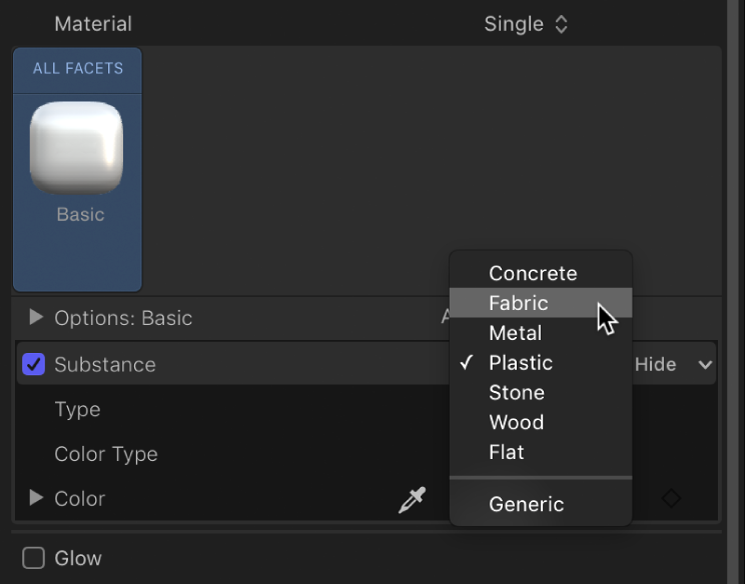
Wenn „Substanz“ auf „Beton“ eingestellt ist

Typ: Ein Einblendmenü, um den Stil des Betons (alt, gefärbt, glatt usw.) zu wählen.
Tiefe: Ein Schieberegler, um die Tiefe der Oberflächenunregelmäßigkeiten in der Betonsubstanz anzupassen.
Platzierung: Eine Gruppe von Steuerelementen (verfügbar, wenn du auf das Dreiecksymbol klickst), um festzulegen, wie das Betonmuster auf das Textobjekt angewendet wird. Weitere Informationen findest du unter Steuerelemente für „Platzierung“ für 3D-Text.
Wenn „Substanz“ auf „Gewebe“ eingestellt ist

Typ: Ein Einblendmenü, um den Stil des Gewebes (Denim, Tweed, Wolle usw.) zu wählen.
Rauheit: Ein Schieberegler, um anzupassen, wie erhaben und ungleichmäßig das Gewebemuster angezeigt wird.
Platzierung: Eine Gruppe von Steuerelementen (verfügbar, wenn du auf das Dreiecksymbol klickst), um festzulegen, wie das Gewebemuster auf das Textobjekt angewendet wird. Weitere Informationen findest du unter Steuerelemente für „Platzierung“ für 3D-Text.
Wenn „Substanz“ auf „Metall“ eingestellt ist

Typ: Ein Einblendmenü, um den Stil des Metalls (Messing, Aluminium, Stahl usw.) zu wählen. Es gibt auch die Option „Eigene“, um den Verlauf für die Reflexion des Metalls zu ändern. Weitere Informationen findest du unter Beispiel: Metallverlauf erstellen.
Glanz: Ein Schieberegler, um anzupassen, wie reflektierend die Oberfläche dargestellt wird.
Stärke: Ein Schieberegler, um die sichtbare Dicke der Metalloberfläche anzupassen, wenn sie über einer anderen Substanzebene angewendet wird. Steuere diesen Parameter genauer, indem du auf das Dreiecksymbol klickst und die Regler für „Standard“ und „Hervorhebung“ anpasst.
Wenn „Substanz“ auf „Plastik“ eingestellt ist

Typ: Ein Einblendmenü, um eine beliebige der drei Arten von Plastik zu wählen: „Glänzend“, „Matt“ oder „Strukturiert“.
Farbtyp: Ein Einblendmenü, um zu wählen, ob die Plastikoberfläche eine feste Farbe oder einen Verlauf aufweisen soll. Informationen zur Verwendung von Verläufen findest du unter Einführung in das Verwenden des Verlaufseditors.
Farbe: Ein Farbsteuerelement (verfügbar, wenn „Farbtyp“ auf „Farbe“ eingestellt ist), um die Farbe des Plastiks festzulegen.
Steuerelemente für „Verlauf“: Ein Verlaufssteuerelement (verfügbar, wenn „Farbtyp“ auf „Verlauf“ eingestellt ist), um einen vordefinierten Verlauf festzulegen oder einen eigenen Verlauf zu erstellen und anzugeben, wie der Verlauf auf das Textobjekt angewendet wird.
Strukturtiefe: Ein Schieberegler (verfügbar, wenn „Typ“ auf „Strukturiert“ eingestellt ist), um anzupassen, wie sichtbar die Struktur auf dem Objekt dargestellt wird.
Platzierung: Eine Gruppe von Steuerelementen (verfügbar, wenn „Farbtyp“ auf „Strukturiert“ eingestellt ist), um anzugeben, wie die Struktur auf das Textobjekt angewendet wird. Weitere Informationen findest du unter Steuerelemente für „Platzierung“ für 3D-Text.
Wenn „Substanz“ auf „Stein“ eingestellt ist
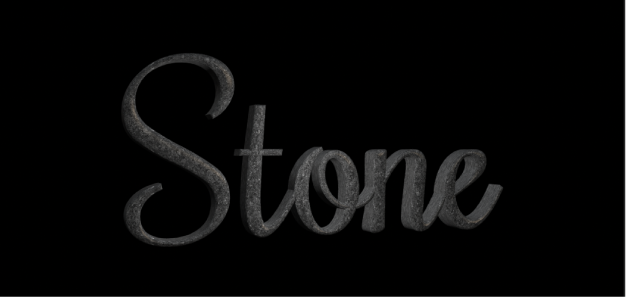
Typ: Ein Einblendmenü, um die Art des Steins (Kalkstein, Dunkler Granit, Schiefer usw.) zu wählen.
Tiefe: Ein Schieberegler, um die Tiefe der Oberflächenunregelmäßigkeiten in der Steinsubstanz anzupassen.
Platzierung: Eine Gruppe von Steuerelementen (verfügbar, wenn du auf das Dreiecksymbol klickst), um festzulegen, wie das Steinmuster auf das Textobjekt angewendet wird. Weitere Informationen findest du unter Steuerelemente für „Platzierung“ für 3D-Text.
Wenn „Substanz“ auf „Holz“ eingestellt ist

Typ: Ein Einblendmenü, um die Art des Holzes (Esche, Walnuss, Bambus usw.) zu wählen.
Körnungstiefe: Ein Schieberegler, um die Körnungstiefe der Holzsubstanz anzupassen.
Platzierung: Eine Gruppe von Steuerelementen (verfügbar, wenn du auf das Dreiecksymbol klickst), um festzulegen, wie das Holzmuster auf das Textobjekt angewendet wird. Weitere Informationen findest du unter Steuerelemente für „Platzierung“ für 3D-Text.
Wenn „Substanz“ auf „Flach“ eingestellt ist

Verwende den Substanztyp „Flach“, um ein Objekt zu erstellen, das Tiefe hat, aber auf das Licht oder Schatten keine Auswirkung hat. Mit „Flach“ wird ein „2,5-dimensionales“ Aussehen erzeugt, das für Graffiti- und Pop-Art-Effekte beliebt ist.
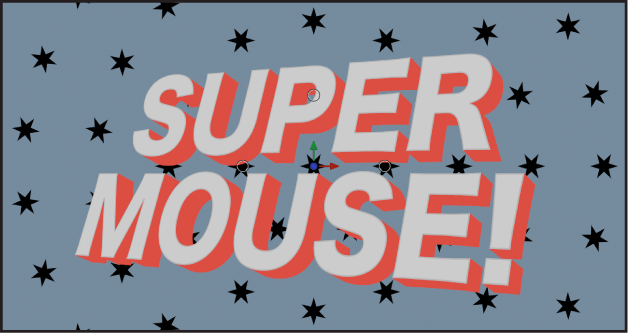
Oberfläche: Ein Einblendmenü, um zu wählen, ob die Oberfläche eine Farbe, einen Verlauf oder ein Bild zeigen soll. Informationen zur Verwendung von Verläufen findest du unter Einführung in das Verwenden des Verlaufseditors.
Farbe: Ein Farbsteuerelement (verfügbar, wenn „Oberfläche“ auf „Farbe“ eingestellt ist), um die Farbe des Texts festzulegen.
Verlauf: Ein Verlaufssteuerelement (verfügbar, wenn „Oberfläche“ auf „Verlauf“ eingestellt ist), um einen vordefinierten Verlauf festzulegen oder einen eigenen Verlauf zu erstellen.
Bild: Ein Bildfeld (verfügbar, wenn „Oberfläche“ auf „Bild“ eingestellt ist). Bewege eine Bildebene aus der Liste „Ebenen“, der Liste „Medien“, der Mediathek oder dem Dialogfenster „Importieren“ ins Bildfeld, das als Oberflächenmaterial des 3D-Textobjekts verwendet werden soll.
Randmodus: Ein Einblendmenü (verfügbar, wenn „Oberfläche“ auf „Bild“ eingestellt ist), das bestimmt, wie das ausgewählte Bild auf das 3D-Textobjekt angewendet wird, wenn das Bild kleiner oder größer ist als das Textobjekt. Wähle eine der folgenden Optionen aus:
Ohne: Das Bild wird einmal auf den Text angewendet. Bereiche des Textobjekts, die den Umfang des Bildes überschreiten, werden nicht gefüllt.
Wiederholen: Das Bild wird wiederholt auf das Textobjekt angewendet – so oft, wie nötig, um ein Muster zu erzeugen, damit der Bereich gefüllt werden kann, der den Umfang des Originalbilds überschreitet.
Spiegeln: Das Bild wird auf das Textobjekt angewendet. Anschließend wird es erneut in invertierter, umgekehrter Richtung angewendet, damit der Bereich gefüllt werden kann, der den Umfang des Originalbilds überschreitet.
Platzierung: Eine Gruppe von Steuerelementen (verfügbar, wenn du auf das Dreiecksymbol klickst), um festzulegen, wie das Bildmuster auf das Textobjekt angewendet wird. Weitere Informationen findest du unter Steuerelemente für „Platzierung“ für 3D-Text.
Intensität: Ein Schieberegler, um die Lebendigkeit der für „Oberfläche“ gewählten Option (Farbe, Verlauf, Bild) anzupassen.
Deckkraft: Ein Schieberegler, um die Transparenz der für „Oberfläche“ gewählten Option (Farbe, Verlauf, Bild) anzupassen. Bewege den Zeiger nach links, um die Oberfläche transparenter darzustellen, oder nach rechts, um sie deckender darzustellen.
Kante aktivieren: Eine Gruppe von Steuerelementen (verfügbar, wenn du auf „Anzeigen“ rechts in der Titelzeile klickst), mit denen sich ein dynamischer Effekt für das Rendern der Kanten erzeugen lässt, abhängig von der relativen Position der Kamera. Wenn sich die Textposition (relativ zur Kamera) ändert, ändert sich der Schattenwurf.
Du kannst diese Steuerelemente aktivieren oder deaktivieren, indem du das Aktivierungsfeld links neben der Zeile „Kante aktivieren“ aktivierst oder deaktivierst.
Kantenstärke: Ein Schieberegler, um anzupassen, wie deutlich sichtbar die Kanten der ausgewählten Substanzebene dargestellt werden.
Invertieren: Mit diesem Markierungsfeld wird der sichtbare Bereich der Kanten für die ausgewählte Substanzebene invertiert.
Füllmethode: Ein Einblendmenü, um zu steuern, wie flache Substanzebenen mit darunterliegenden Ebenen interagieren. Wähle eine der folgenden Optionen aus:
Normal: Die sichtbaren Bereiche der obersten Substanzebene verdecken die Kanten der Ebenen darunter.
Multiplizieren: Die sichtbaren Bereiche der Substanzebenen werden multipliziert, sodass die dunkleren Bereiche jeder Ebene auf den Kanten des Textobjekts sichtbar sind.
Hinzufügen: Die sichtbaren Bereiche der Substanzebenen werden addiert, sodass die helleren Bereiche jeder Ebene auf den Kanten des Textobjekts sichtbar sind.
Wenn „Substanz“ auf „Generisch“ eingestellt ist

Der Substanztyp „Generisch“ (in anderen 3D-Programmen oft als „diffus“ bezeichnet) wird von einigen der in der Mediathek verfügbaren vordefinierten Materialien verwendet. Wenn Substanz auf „Generisch“ eingestellt wird, wird eine neutrale Oberfläche generiert, auf die eine feste Farbe, ein Verlauf oder ein Bild angewendet werden kann. Dieser Substanztyp wird gewöhnlich in Verbindung mit einer Oberflächenebene des Typs „Eigenes Glanzlicht“ oder „Sonstige Beulen“ verwendet, um ein unverwechselbares Aussehen zu erzielen.
Oberfläche: Ein Einblendmenü, um zu wählen, ob die Oberfläche eine Farbe, einen Verlauf oder ein Bild zeigen soll.
Farbe: Ein Farbsteuerelement (verfügbar, wenn „Oberfläche“ auf „Farbe“ eingestellt ist), um die Farbe festzulegen.
Verlauf: Ein Verlaufssteuerelement (verfügbar, wenn „Oberfläche“ auf „Verlauf“ eingestellt ist), um einen vordefinierten Verlauf festzulegen oder einen eigenen Verlauf zu erstellen. Informationen zur Verwendung von Verläufen findest du unter Einführung in das Verwenden des Verlaufseditors.
Bild: Ein Bildfeld (verfügbar, wenn „Oberfläche“ auf „Bild“ eingestellt ist). Bewege eine Bildebene aus der Liste „Ebenen“, der Liste „Medien“ oder der Mediathek ins Bildfeld, das als Oberflächenmaterial des 3D-Textobjekts verwendet werden soll. Weitere Informationen findest du unter Eigenes Material auf 3D-Text anwenden.
Platzierung: Eine Gruppe von Steuerelementen (verfügbar, wenn „Oberfläche“ auf „Bild“ eingestellt ist), um festzulegen, wie das Bild auf das Textobjekt angewendet wird. Weitere Informationen findest du unter Steuerelemente für „Platzierung“ für 3D-Text.
Randmodus: Ein Einblendmenü (verfügbar, wenn „Oberfläche“ auf „Bild“ eingestellt ist), um zu wählen, wie das ausgewählte Bild auf das 3D-Textobjekt angewendet wird, wenn das Bild kleiner oder größer ist als das 3D-Textobjekt. Wähle eine der folgenden Optionen aus:
Ohne: Das Bild wird einmal angewendet. Bereiche des Textobjekts, die den Bildumfang überschreiten, werden nicht gefüllt.
Wiederholen: Das Bild wird wiederholt angewendet – so oft, wie nötig, um ein Muster zu erzeugen, damit der Bereich gefüllt werden kann, der den Umfang des Originalbilds überschreitet.
Spiegel (Spiegeln): Das Bild wird auf das Textobjekt angewendet. Anschließend wird es erneut in invertierter, umgekehrter Richtung angewendet, damit der Bereich gefüllt werden kann, der den Umfang des Originalbilds überschreitet.
Helligkeit: Ein Schieberegler, um anzupassen, wie viel Licht von der Oberfläche des Textobjekts reflektiert wird. Steuere diesen Effekt genauer, indem du auf das Dreiecksymbol klickst und die folgenden untergeordneten Steuerelemente getrennt anpasst:
Lichter: Ein Schieberegler, um die Lichtmenge anzupassen, die auf der Oberfläche des Objekts reflektiert wird. Als Basis dient dabei die im Einblendmenü „Beleuchtungsart“ gewählte Art der Beleuchtung (in der Steuerelementgruppe „Beleuchtung“).
Umgebung: Ein Schieberegler, um die Lichtmenge anzupassen, die auf der Oberfläche des Objekts reflektiert wird. Als Basis dient dabei die im Einblendmenü „Umgebung: Typ“ gewählte Art der Umgebung (in der Steuerelementgruppe „Beleuchtung“).
Deckkraft: Ein Schieberegler, um die Sichtbarkeit der Substanzebene anzupassen. Bewege ihn nach links, um die Substanz transparenter zu machen, oder nach rechts, um sie deckender zu machen.